Wer den Datenverbrauch auf dem iPhone überprüfen möchte, hat dafür mehrere Möglichkeiten mit unterschiedlichen Ergebnissen. Wir zeigen euch, wie man sehen kann, wie viele Megabyte in einem bestimmten Zeitraum insgesamt verbraucht wurden und welche Apps dafür verantwortlich sind.
„Sie haben jetzt ihr inkludiertes Datenvolumen aufgebraucht.“ Diese Schreckensmeldung ist unangenehm, wenn es noch einige Tage bis zum Ende des Abrechnungsmonats sind. Gut, dass man den Verbrauch des mobilen Datenvolumens auf dem iPhone jederzeit überprüfen kann. So behaltet ihr im Auge, wie viel Megabyte ihr noch bis zum Monatsende versurfen könnt, ohne dass die Geschwindigkeit gedrosselt wird.
Mobilen Datenverbrauch des iPhones über iOS anzeigen
iOS verrät auf dem iPhone nicht nur, wie viel Datenvolumen man über das Mobilfunknetz verbraucht hat, sondern auch, welche Apps die größten Datenfresser sind. Unerwünschten Verbrauchern kann man dann zum Beispiel einfach die Berechtigung entziehen, außerhalb eines WLANs mobile Daten abzurufen. Der Nachteil: Die Angaben entsprechen nicht unbedingt genau denen des Mobilfunkanbieters. Zudem muss man die Statistik regelmäßig zurücksetzen.
Hier gibt es die Übersicht:
- Geht in die „Einstellungen“-App von iOS.
- Wählt „Mobiles Netz“ oder „Mobile Daten“.
- Scrollt nach unten.
- Hier findet man den Gesamtverbrauch für den aktuellen Zeitraum sowie den Verbrauch der einzelnen Apps.
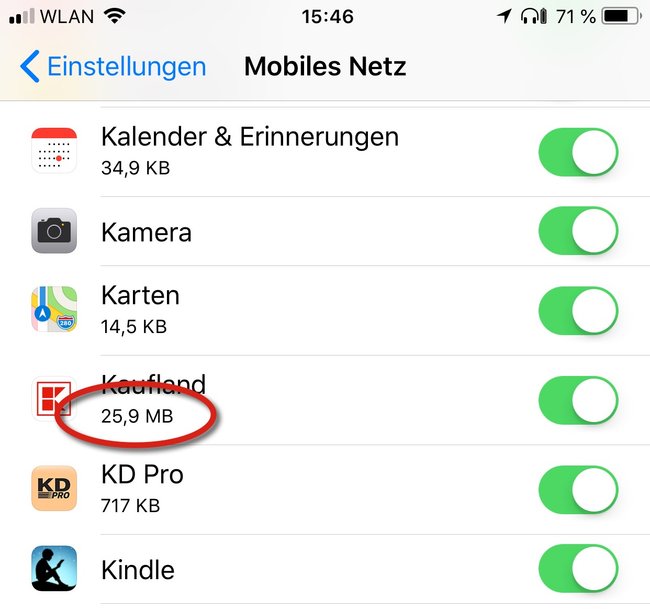
Ganz unten auf der Seite befindet sich der Hinweis, seit wann die Erhebung läuft und eine Möglichkeit, die Statistiken zurückzusetzen. Am besten setzt man die Statistik immer an dem Tag zurück, an dem die Zählung des Mobilfunkanbieters neu startet. Eine Erinnerung kann helfen, den Termin nicht zu verpassen. Wer ein iPhone mit Dual-SIM nutzt, bekommt die Daten für jede Nummer separat angezeigt.
Wollt ihr euch darüber keine Gedanken machen, gibt es bei vielen Providern auch Handytarife mit unbegrenztem Datenvolumen, zum Beispiel diese hier:
Mit diesen Tipps könnt ihr Datenvolumen sparen:
Datenverbrauch über den Mobilfunkanbieter ermitteln
Den für eine Drosselung relevanten Verbrauch nennt aber nur der persönliche Mobilfunkanbieter zuverlässig. Das klappt, ohne dass man die Statistiken manuell zurücksetzen muss. Wer nur selten an die Dateninformationen kommen möchte, der kann über die Webseite seines Mobilfunkanbieters gehen. Alle größeren Mobilfunkanbieter ermöglichen es, im persönlichen Login-Bereich die bereits verbrauchten Daten einzusehen. Bei der Telekom geht es sogar noch einfacher: Dafür steuert man einfach die URL pass.telekom.de an, wenn man nicht in einem WLAN, sondern Mobilfunknetz angemeldet ist.
Wer regelmäßig die Statistiken ansehen möchte, installiert am besten die App seines Mobilfunkanbieters.
Weitere Apps zum Ermitteln des Datenverbrauchs auf dem iPhone
Auch andere Entwickler haben Apps programmiert, die das auf dem iPhone verbrauchte Datenvolumen anzeigen. Zum Teil gibt es die Daten sogar direkt in die iOS-Mitteilungszentrale. Positiv aufgefallen ist zum Beispiel „Databit: Datenvolumen“. In der App kann man den Abrechnungszeitraum einstellen, sodass die Daten zu einem bestimmten Zeitpunkt automatisch zurückgesetzt werden.
Auch der „Traffic Monitor“ liefert entsprechende Daten. Man kann die Anzeige direkt als Widget auf den Home-Screen holen, um sofort zu sehen, wie viele Daten am iPhone bereits verbraucht wurden. Die „Traffic Monitor“-App liefert einige nützliche Zusatz-Features, etwa einen Speedtest für das mobile Netz.
Weitere Anwendungen ermöglichen es, direkt auf dem iPhone den Datenverbrauch zu ermitteln – sowohl für Mobilfunk als auch WLAN-Verbindungen. Hierfür müssen sie im Hintergrund geöffnet sein, und schalten sich zum Teil zwischen iOS-Gerät und Webserver. Solche Apps will Apple aber nicht mehr im App Store zulassen, da sie die Nutzerdaten ausspionieren können.

